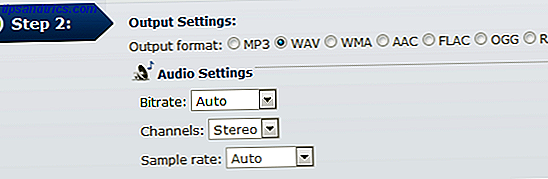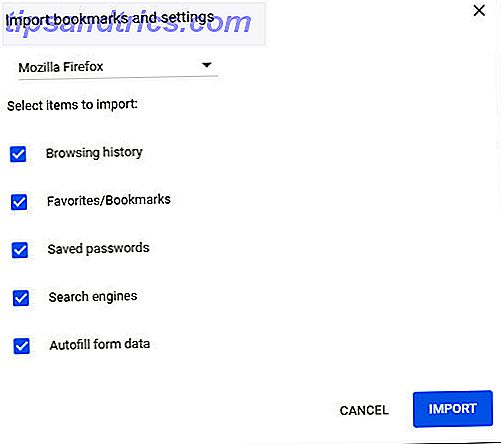Η κοινή χρήση φωτογραφιών από μεγάλες εκδηλώσεις, ή ακόμα και από την καθημερινή σας ζωή, με τους φίλους και την οικογένειά σας μπορεί να είναι ένα δύσκολο έργο. Αν δεν είστε όλοι χρήστες iOS και Mac, οπότε μπορεί να είναι πολύ απλός. Και οι χρήστες των Windows μπορούν επίσης να μπουν στη δράση.
Το πρώτο πράγμα που πρέπει να κάνετε είναι να ενεργοποιήσετε την κοινή χρήση του iCloud. Μεταβείτε στις Ρυθμίσεις> iCloud> Φωτογραφίες και, στο κάτω μέρος της οθόνης, ενεργοποιήστε την Κοινή χρήση φωτογραφιών iCloud . (Σε Mac, μεταβείτε στις Προτιμήσεις συστήματος> iCloud> Επιλογές δίπλα στις φωτογραφίες και βεβαιωθείτε ότι η iCloud Photo Sharing είναι επιλεγμένη.) Οι χρήστες των Windows θα πρέπει να κατεβάσουν το iCloud για Windows Πώς να αποκτήσετε πρόσβαση και να διαχειριστείτε αρχεία iCloud Drive από οποιαδήποτε συσκευή Πώς να αποκτήσετε πρόσβαση και να διαχειριστείτε iCloud Drive Drive από οποιαδήποτε συσκευή Το iCloud Drive είναι ένα εύχρηστο εργαλείο, αλλά η πρόσβαση στα αρχεία σας μπορεί να είναι λίγο συγκεχυμένη καθώς η εμπειρία αποθήκευσης του cloud της Apple διαφέρει πραγματικά ανάλογα με την πλατφόρμα ή τη συσκευή σας.
Για να δημιουργήσετε ένα κοινόχρηστο άλμπουμ φωτογραφιών iOS, μεταβείτε στην εφαρμογή Φωτογραφίες και πατήστε την καρτέλα Κοινόχρηστο στοιχείο . Πατήστε το πλήκτρο συν ( + ) και θα ανοίξει ένα πλαίσιο διαλόγου όπου μπορείτε να εισάγετε το όνομα του άλμπουμ σας. Στη συνέχεια, θα σας ζητηθεί να προσκαλέσετε άτομα από τις επαφές σας στο άλμπουμ. Χρησιμοποιήστε τους αριθμούς iMessage επικοινωνίας ή τα μηνύματα ηλεκτρονικού ταχυδρομείου για να τα προσθέσετε στο άλμπουμ και, μόλις τελειώσετε, πατήστε το κουμπί Δημιουργία . (Μπορείτε να προσθέσετε μέχρι και 100 επαφές σε ένα κοινόχρηστο άλμπουμ).
Μόλις δημιουργηθεί το άλμπουμ, μπορείτε να επιστρέψετε και να προσθέσετε περισσότερες επαφές. Ανοίξτε το άλμπουμ και πατήστε την καρτέλα Πρόσωπα . Μπορείτε να προσκαλέσετε περισσότερους ανθρώπους, να αφαιρέσετε άτομα από το κοινόχρηστο άλμπουμ, να κάνετε δημόσια το λεύκωμα στο iCloud.com, να ενεργοποιήσετε και να απενεργοποιήσετε τις ειδοποιήσεις για το άλμπουμ και να το διαγράψετε. Οι χρήστες μπορούν να έχουν πρόσβαση στα κοινόχρηστα άλμπουμ στα iPhones, iPads ή Mac.
Παρόλο που δεν μπορείτε να προσκαλέσετε χρήστες Android να συνεισφέρουν φωτογραφίες στο άλμπουμ, μπορείτε να τις μοιραστείτε μαζί τους κάνοντας το λεύκωμα κοινό στο iCloud.com. Κανείς δεν μπορεί να δει το λεύκωμα εκτός αν έχει το σύνδεσμο.
Κάθε άλμπουμ έχει όριο 5.000 φωτογραφιών (και βίντεο), αλλά δεν μετράνε για το όριο αποθήκευσης iCloud. Αυτό σημαίνει ότι αν χτυπήσετε το σημάδι εικόνας των 5.000 και πρέπει να ξεκαθαρίσετε λίγο χώρο για νέες φωτογραφίες, μόνο ο δημιουργός του άλμπουμ φωτογραφιών μπορεί να διαγράψει εικόνες, ενώ τα υπόλοιπα άτομα του άλμπουμ φωτογραφιών μπορούν να διαγράψουν μόνο τις εικόνες που δημοσίευσαν.
Για να προσθέσετε εικόνες που έχετε τραβήξει στο iPhone σας Γνωρίζατε ότι η Βασική εφαρμογή φωτογραφιών του iPhone μπορεί να το κάνει αυτό; Ξέρετε ότι η βασική εφαρμογή φωτογραφιών του iPhone μπορεί να το κάνει αυτό; Εκτός από το να είναι το σπίτι για όλες τις φωτογραφίες και τα βίντεο της συσκευής σας, η Φωτογραφίες είναι γεμάτη εκπλήξεις. Διαβάστε περισσότερα, ανοίξτε το και πατήστε το πλήκτρο συν (+) και μπορείτε να ανεβάσετε εικόνες από το τηλέφωνό σας. Οι αλληλεπιδράσεις στην κοινή χρήση φωτογραφιών της Apple περιορίζονται σε αρέσει και σχόλια. Όταν ανοίγετε μια φωτογραφία, μπορείτε να δείτε ποιος σχολίασε και άρεσε τις εικόνες, ποιος το ανεβάσει και ποια ημερομηνία μεταφορτώθηκε.
Πώς μοιράζεστε τις φωτογραφίες σας με την οικογένεια και τους φίλους σας; Ενημερώστε μας στα σχόλια.